
Заполняем пробелы — расширяем горизонты!
Что такое вебинар, как в нем участвовать и как это работает
Вебинар – это онлайн встреча или презентация, которая проводится через интернет. Обычно вебинар проходит в режиме реального времени, гораздо реже – в записи.

Такой формат встречи предназначен, например, для дистанционного обучения детей, школьников, студентов, взрослых. В этом случае вебинар можно назвать онлайн занятием, онлайн обучением или дистанционным обучением. Обычно его проводит преподаватель для учеников, студентов, либо для взрослых, проходящих обучение.
Вебинар также актуален для проведения совещаний или иных мероприятий среди сотрудников, работающих удаленно. Иногда даже бывает так, что над одним проектом работает международная команда из разных стран и с разных континентов. Тогда вебинар необходим для объяснения требований, предъявляемых к проекту, для проведения инструктажа удаленных сотрудников и т.п.
Возможности платформы Webinar
Что нужно ведущему вебинара для его проведения
У каждого вебинара есть ведущий и должны быть участники. Ведущий – это тот человек, который организует онлайн встречу, приглашает на нее участников и проводит ее.
Для проведения вебинара ведущему понадобится вебинарная площадка – это онлайн сервис (или онлайн платформа) для проведения таких мероприятий. Имеются платные и бесплатные платформы: YouTube и Google Hangouts, bizon365.ru, zoom, Скайп и множество других.
Ведущий заранее, до наступления запланированного онлайн мероприятия, готовит материалы, слайды и загружает их через интернет на вебинарную площадку. Также ведущий высылает участникам ссылку для того, чтобы они могли перейти по ней и принять участие в вебинаре.
Как правило, на вебинаре пользователь видит на своем устройстве большой экран для презентации, в отдельном небольшом окне – лицо ведущего, а также чат, в котором можно писать комментарии. С помощью чата участник может задавать вопросы ведущему и общаться с другими людьми, присутствующими на вебинаре. Голосом говорить может только ведущий, остальные участники могут общаться только письменно в чате.
В назначенное время ведущий проводит встречу. Обычно он приветствует участников, спрашивает у них про качество звука и наличие видео. Например, ведущий просит поставить единички (1), если со звуком все в порядке или нолики (0), если есть проблемы. Участники отвечают ему в чате следующим образом: проставляют там цифры, плюсики, минусики, смайлики или набирают с помощью клавиатуры полноценные тексты.
О записи вебинара и других материалах
После окончания онлайн встречи ведущий может выслать участникам запись вебинара, если таковая имеется. Запись вебинара полезна тем, чтобы участники имели возможность при необходимости еще раз его посмотреть.
Что такое вебинар? Вебинар это…
Особенно это будет полезно для тех, кто пропустил вебинар по разным причинам. Однако запись далеко не всегда предоставляется участникам. Например, ведущий не вел запись вебинара (возможно, забыл нажать на кнопку для записи), либо возник технический сбой, либо что-то еще.
Во время просмотра полученной записи участнику уже нельзя писать, комментировать, задавать вопросы в чате. Ведь это запись, а не живое онлайн общение. В общем, запись, конечно, полезна по многим причинам, но лучше не пропускать вебинар, когда он идет вживую.
Также ведущий может отправить участникам иные материалы по проведенному мероприятию – слайды, ссылки для скачивания файлов и т.п.
Трудности, с которыми сталкивается ведущий вебинара
Ведущему потребуется определенная подготовка, чтобы провести вебинар. Это не простой урок, когда ученики или студенты сидят перед глазами преподавателя или выступающего Ведущий не видит глаз участников, зачастую, не понимает их реакции. Ему нужно научиться «ловить настроение» аудитории по записям в чате.
Для ведущего вебинара одновременно говорить и читать чат – это не то же самое, что для лектора или для преподавателя одновременно говорить и вживую смотреть на своих слушателей. Смотреть проще, а на вебинарной площадке слушателей не видно, видны только их заметки в чате. Ведущему намного сложнее ориентироваться с помощью чата.
Правда, по мере проведения вебинаров у ведущего появляется определенный опыт и приобретается умение работать онлайн с аудиторией.
Как участнику посмотреть вебинар
Участнику понадобится устройство для просмотра вебинара, которое подключено к интернету. Таким устройством может быть компьютер, ноутбук, планшет, смартфон.
Кроме того, потребуется Интернет с хорошей скоростью и желательно, чтобы он был безлимитным. Если интернет имеет ограничение, например, 2-3 гигабайта в месяц, то видео просмотр даже одного вебинара может «обнулить» (израсходовать) весь оплаченный трафик.
Медленный интернет, который имеет какие-то ограничения по скорости, приводит к тому, что видео в вебинаре «дергается», «плывет», «подвисает». Со звуком тоже могут быть проблемы в виде заиканий, прерываний и т.п. В общем, просмотр вебинара затруднителен, если интернет медленный или имеет небольшой лимит.
Если у участников вебинара слабый интернет, тогда ведущий может отключать видео при трансляции. Иногда участники сами могут отключить видео, если, конечно, это возможно в том сервисе, где проходит вебинар. Правда, зачастую вебинар без видео не имеет смысла.
В последнее время интернет бывает сильно перегружен. Если возникает перегрузка интернета, то вебинарные площадки могут автоматически ухудшать качество видео изображения. Картинка на экране может стать нечитабельной, настолько низким будет качество изображения.
При ухудшении качества вебинара есть несколько способов ее улучшить. Первый и самый простой – это подождать, пока все восстановится само собой, как только интернет «оживет».
Второй вариант – это перезагрузить вебинар. Для этого выйти из него полностью (например, кликнуть по крестику), а затем заново войти по ссылке, присланной ведущим для входа на вебинар.
Третий вариант – попытаться вручную настроить качество изображения, используя специальные иконки настроек, если они есть на вебинарной площадке.
Часто пользователи вебинаров начинают паниковать при ухудшении качества видео. Лучше не поддаваться эмоциям, и попробовать только что описанные способы улучшения качества. В первую очередь – просто немного подождать, так как это довольно часто срабатывает.
Как усилить громкость звука на вебинаре
Согласитесь, что сложно слушать вебинар, на котором ведущий говорит как будто шепотом. В этом случае приходится напрягаться и прислушиваться. К сожалению, такие усилия не всегда помогают, чтобы понять, о чем идет речь.

Рис. 1 (Клик для увеличения). Регулирование громкости на ноутбуке с Windows 10.
Если поставить на своем устройстве громкость (динамики) на максимум, то даже такой вариант не всегда помогает. Лучше подключить колонки или наушники, чтобы не было проблем со звуком. Особенно это актуально, если вебинар смотреть и слушать на ноутбуке или на планшете со встроенным звуком.
О выборе браузера для просмотра вебинара
В основном, многие смотрят вебинары с помощью своего браузера: Google Chrome, Мозилла, Опера, Яндекс.Браузер, Microsoft Edge или иного. В обычной ситуации не играет особой роли, каким браузером пользоваться при просмотре вебинара. Пользователь запускает вебинар в том браузере, с которым привык работать.
В отдельных случаях ведущие советуют смотреть вебинар, например, только через браузер Google Chrome, потому в других браузерах могут быть проблемы. К подобным советам стоит прислушаться, потому что ведущий всегда в курсе проблем, связанных с проведением онлайн встречи на том сервисе, который он выбрал для себя и своих слушателей. Если такого браузера нет у слушателя на его компьютере, то этот браузер нужно заранее установить и настроить. Иначе могут быть проблемы при подключении к вебинару и во время его демонстрации.
Сервисов для проведения вебинаров существует много. У каждого из них могут свои особенности и свои требования. Ведущий чаще всего сообщает о специальных моментах всем участникам в приглашении, которое он им присылает.
Зачем участникам советуют обновить страницу браузера
Бывает так, что при просмотре вебинара перестают меняться слайды или кадр как бы «застрял» на одном слайде. Либо ведущий сообщает, что, к примеру, под окном с презентацией сейчас появится ссылка для скачивания или просмотра какого-материала. Но участник не видит ссылки. Тут надо учитывать, что иногда бывают задержки 20-30 секунд и более – вебинарная площадка работает не мгновенно. Тогда можно просто немного подождать.
Есть и другой вариант, чтобы устранить проблемы. В таких ситуациях ведущий говорит или пишет в чате: обновите страницу в своем браузере. Где в браузере найти заветную кнопку, чтобы обновить страницу? Эта кнопка находится в верхней строке браузера и имеет вид стрелки, показывающей движение по часовой стрелке.
Ниже показано, как в разных браузерах выглядит кнопка для обновления страницы, она обведена в красную рамку. Начнем с браузера Гугл Хром.
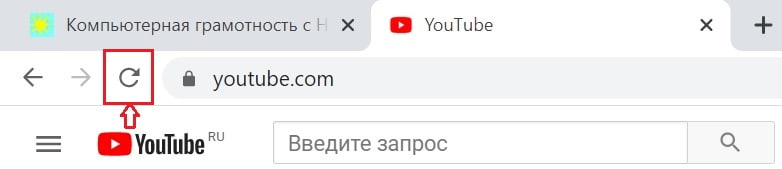
Рис. 2. Кнопка «Обновить эту страницу» в Google Chrome.
Переходим к браузеру Mozilla Firefox.

Рис. 3. Кнопка «Обновить текущую страницу (Ctrl+R)» в Мозилле.
Похожим образом выглядит кнопка для обновления в Яндекс.Браузере.

Рис. 4. Кнопка «Обновить страницу» в Яндекс.Браузере.
О необходимости авторизации перед началом вебинара
Войти на вебинарную площадку совсем не означает, что можно сразу же подключиться к чату и писать в нем любые сообщения. Дело в том, что писать в чате могут только авторизованные пользователи вебинара. Остальные, кто не захотел или не смог авторизоваться, будут только слушателями вебинара и читателями чата без «права голоса». Кроме того, на многие вебинарные площадки вообще невозможно зайти без предварительной авторизации. Так что придется уделить внимание вопросу о том, как авторизоваться на вебинаре.
В разных сервисах для проведения вебинаров могут быть различные варианты для авторизации: с помощью социальных сетей, через электронную почту и т.п.
Как авторизоваться на Ютубе
Итак, аккаунт в Гугле у Вас есть, он зарегистрирован. Теперь можно авторизоваться на Youtube. Для этого достаточно открыть Ютуб и нажать на кнопку «Войти» (рис. 5).

Рис. 5 (Клик для увеличения). Авторизация на Ютубе, чтобы можно было писать комментарии на вебинаре.
Как можно еще авторизоваться на Youtube?
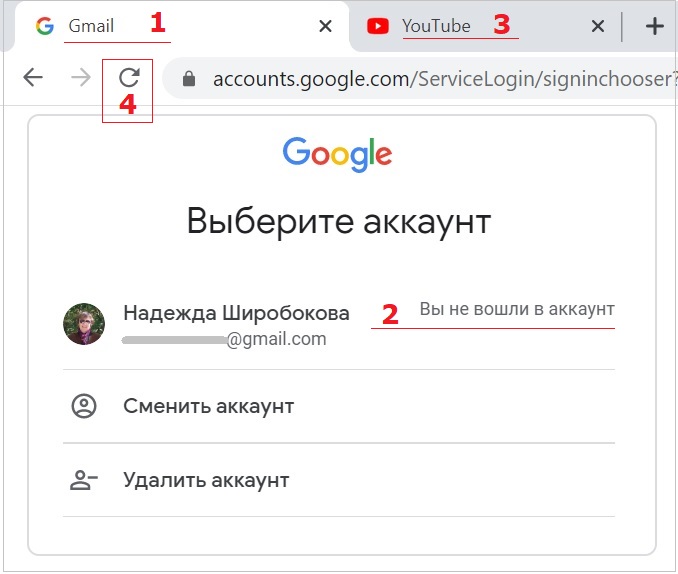
Рис. 6. Войти в Гугл почту, затем в другой вкладке открыть Ютуб. Авторизация пройдена.
В первой вкладке браузера открываем Гугл почту (1 на рис. 6). Затем вводим логин и пароль, чтобы войти в свой Гугл аккаунт (2 на рис. 6).
Во второй вкладке следует открыть Ютуб (цифра 3 на рис. 6). Иногда бывает необходимо обновить страницу (4 на рис. 6), но чаще всего это не понадобится. На этом все, авторизация на Youtube пройдена, поэтому можно смотреть вебинар и писать комментарии.
Как быть, если не предоставляется запись вебинара
Любимые и часто задаваемые вопросы в чате любого вебинара – это вопрос о том, будет ли предоставлена запись вебинара. Людям нравится, когда им обещают прислать запись. Ведь будущая запись позволит им уже прямо сейчас немного расслабиться, и не слишком внимательно фиксировать все то, о чем говорят и показывают на экране. Можно будет потом более внимательно все рассмотреть и прослушать в записи – так считает большинство.
Если же с самого начала вебинара становится предельно ясно, что записи не будет, то в этом случае остается надеяться на себя. Участник может вести запись вебинара самостоятельно, используя для этого специальные программы, например, Camtasia Studio или ее аналоги. Однако бывают сбои, технические неполадки в ходе записи, поэтому полностью полагаться на программы не всегда имеет смысл.
Можно в ходе вебинара делать скриншоты и записи вручную
Всегда работает следующее. Можно делать скриншоты тех слайдов, которые показывают на вебинаре. Нажать на кнопку Print Screen, открыть редактор Paint и вставить туда скриншот. Сохранить скриншот можно после окончания вебинара. Затем делаем следующий скриншот, открываем новый редактор Paint, вставляем второй скриншот.
Так можно открыть много раз Раint, чтобы поместить туда много разных скриншотов. После окончания вебинара сохраняем по отдельности каждый сделанный скриншот.
Если смотреть вебинар на смартфоне, там тоже можно делать скриншоты. Для разных моделей смартфонов могут быть разные варианты для скриншотов.
Проблема скриншотов состоит в том, что после каждого снятия скриншота нужно открывать другую программу на компьютере. Приходится отвлекаться от прослушивания вебинара, и выполнять чисто техническую работу. Можно потерять нить рассуждений ведущего вебинара, «отстать» от группы, пропустить что-либо интересное или важное.
Так что скриншоты – это тоже не панацея. Правда, встречаются компьютеры и планшеты, которые делают скриншоты автоматически в один клик. Тогда пользователю несказанно повезло, и он может копировать изображения на экране, не отвлекаясь от вебинара и всего, что там происходит.
Кроме скриншотов, рекомендуется вести записи и делать какие-то пометки в тетрадке или на бумаге. Это подойдет для тех, кто еще не забыл, как пользоваться ручкой. Совет весьма полезен тем, что когда человек ведет записи, он более внимателен и сосредоточен, тем самым он лучше усваивает информацию. Кстати, у многих людей развита механическая (письменная) память – пока не запишешь своей рукой, не запомнишь.
Нужен ли флеш-плеер для участия в вебинаре
На некоторых вебинарных площадках может быть требование, что необходимо установить флеш плеер. В последнее время такое встречается редко, но все-таки бывает.
Поддержка флеш плеера заканчивается в ноябре 2020 года, поэтому в большинстве случаев вебинарные площадки обходятся без него.
Официальный сайт флеш плеера приведен среди других бесплатных программ ЗДЕСЬ.
Что такое автовебинар
Автовебинар — вебинар, который был однажды записан ведущим, и затем он распространяется в записи, но уже без участия ведущего. Внешне автовебинар выглядит как «живое мероприятие», далеко не всегда «с ходу» можно понять, что перед нами на самом деле запись.
Автовебинары обычно используют для продажи тренингов, физических товаров и т.п. Писать комментарии на автовебинаре иногда можно и даже есть чат с формой для комментирования, но нет смысла ждать ответа.
Что такое аудио-вебинар
Аудио вебинар – это когда ведущий проводит лишь аудио-встречу. Это похоже на передачу, которую можно слушать по радио. Такой формат становится редкостью, но все-таки он иногда встречается.
Отличие в том, что аудио вебинар по определенной теме может провести в интернете практически любой пользователь. Пример аудио вебинара описан в статье про сервис kastim.
Прошу Вас проголосовать. Можно выбрать много разных вариантов из числа предложенных ниже:
Дополнительно по теме:
Источник: www.compgramotnost.ru
Вебинар — что это такое простыми словами, зачем он нужен и как на нем зарабатывают

Всем, кто обожает, может и хочет учиться, необходимо хоть раз в своей жизни попасть на вебинар. Эта форма обучения как нельзя актуальна и с каждым годом будет становиться все популярнее. Вебинар – это мобильно, интерактивно и информативно. Из статьи вы узнаете, вебинар — что это такое простыми словами, зачем вам это надо, приносит ли он конкретную пользу и чем отличается от семинара и конференции.
Вебинар что это такое простыми словами

Что такое вебинары и зачем они нужны? Вебинар — это семинар в онлайне. На вебинаре, так же как и на семинаре есть один или несколько лекторов, которые рассказывают тему слушателям.
Выглядит это следующим образом:
Создается вебинарная комната (с помощью приложения или специального сайта), в которой лектор ведет презентацию на какую-либо тему, а участники вебинара смотрят и слушают тему, попутно задавая вопросы в чат.
Вебинар сильно похож на обычное выступление на сцене, с той лишь разницей, что вместо сцены выступает вебинарная комната. Участники также слушают выступление, но вопросы задают не в аудио-формате, а в текстовом, через чат.
Чаще всего посредством вебинаров проводятся:
- Онлайн – консультации;
- Тренинги;
- Уроки;
- Маркетинговые мероприятия;
- Презентации.
У вебинаров всегда есть четкие цели:
- Образование: в любых видах и формах, на любую тему, от курсов кулинарии до английского языка;
- Повышение квалификации. Углубление в какую-либо профессию;
- Прямые продажи своих товаров/услуг/информации;
Что именно могут делать участники вебинара:
- В первую очередь — смотреть саму презентацию в аудио/видео формате;
- Почти во всех вебинарах работает текстовый чат, в котором можно задать вопрос лектору;
- В некоторых вебинарах возможно участвовать в опросах и голосовании — это сразу показывает интерес и точку зрения аудитории;
- Также зачастую онлайн-трансляции записываются и люди, которые не попали на онлайн вещание, смогут посмотреть вебинар в записи.
Что такое вебинар и как они проходят

Вебинары называют локомотивами продаж, они сейчас в тренде. К примеру, компания решает обучить вас или повысить вам квалификацию и для этого нанимает особо крутого тренера, коуча, преподавателя, или менеджера. За это, конечно, плюс ей в карму, и вы также растете как специалист. К тому же вебинар имеет ряд преимуществ по сравнению с другими формами обучения.
Плюсы вебинаров для пользователей:
- Интерактивность. Возможность получать информацию здесь и сейчас, задавать вопросы.
- Доступность. Из любой страны вы можете получить полезную информацию по любому вопросу.
- Экономность. Не нужно тратить деньги на проезд в город, где проходит мероприятие. Не нужно платить за аренду и кофе – брейки.
- Комфорт. Вебинары — рай для интровертов, боящихся выходить за границы зоны комфорта. Ты обучаешься или получаешь информацию – а вокруг родные стены, можно в перерыве попить чайку из любимой кружки и погладить кота.
Минусы вебинаров для пользователей:
- Необходим качественный интернет; если вай-фай исчезает, вы теряете часть информации;
- Сложно записывать и фиксировать данные, иногда мешает скорость общения;
- Необходимо владеть минимальными навыками обращения с компьютером и интернетом, даже сейчас это могут далеко не все.
Как лектору подготовиться к вебинару:
- Выбрать интересную для всех тему, за которую люди ожидаемо будут платить деньги;
- Разрекламировать умно и тонко вебинар целевой аудитории (для этого нужно знать места где собирается ЦА). Обычно рекламирование происходит на всевозможных интернет-ресурсах, в социальных сетях, на профильных порталах/форумах;
- Собрать информацию и «прогнать» семинар для себя, чтобы проверить, учесть нюансы и засечь время;
- Подготовить технику (микрофон, камеру, вебинарную комнату) и убедиться, что она работает хорошо, без сбоев.
Что такое вебинары и зачем они нужны (с точки зрения преподавателя и денег)
В основном вебинар нужен для презентации и дальнейшей продажи чего-либо слушателям (продуктов/услуг/информации/курсов и т.д.).
Обычно это происходит по следующей схеме:
- Первым делом происходит подготовка к вебинару (создание презентации, придумывание способов продажи продуктов на вебинаре, назначение даты вебинара и прочие организационные моменты);
- Затем начинается этап привлечения пользователей на вебинар к определенной дате. Делается это в основном, через контекстную рекламу, таргетированную рекламу, размещение промопостов в соц сетях и профильных ресурсах;
- После этого начинается сам вебинар, где лектор рассказывает информацию по заранее подготовленной презентации и отвечает на вопросы слушателей;
- Ну и в заключении (в начале/середине/конце вебинара) происходит реклама какого-либо продукта, сервиса, услуги или иного способа, который поможет лектору/организатору заработать денег.
Самый распространенный способ заработка на вебинарах выглядит так:
- Создается бесплатный вебинар по трендовой теме в сфере обучения;
- На вебинаре предлагают купить платный курс/доступ с углубленным обучающим материалам;
- Люди покупают платный продукт, лекторы/организаторы получают кровно заработанные.
К тому же каждый желающий (например, вы), если он владеет ценной информацией или навыками, может посредством вебинаров также их продать.
Причем для этого никаких магических знаний не нужно. Нужен компьютер, стабильный доступ в интернет и программное обеспечение (вебинарная комната, где все и будет происходить).
Нужна, конечно же, комната делового вида (без постеров с Бэкхэмом и Рианной на стенах), где вы будете проводить обучение или встречу онлайн (это в случае, если вы хотите вещать с вебкамерой, но это не обязательно).
Нужно заранее предупредить домочадцев, чтобы соблюдалась тишина — и обучение можно начинать!
Интересные факты о вебинарах:
- В РФ объем рынка образования на вебинарах составит к 21 году более пятидесяти миллиардов рублей;
- На вебинарах по английскому языку (что очень модно) в среднем можно заработать в неделю пять тысяч рублей;
- Очень популярны школы диетологии и карт Таро; вебинары по ним приносят миллионные прибыли;
- Один из способов хорошо заработать, — открыть онлайн-школу. Для этого, правда, придется привлечь специалистов, тех, кого знают, чьи имена на слуху. Так, например, онлайн — университет «Нетология» стоит пятьдесят миллионов долларов (на момент написания статьи).
Кому нужны вебинары
Всем. Вот так, поверьте моему опыту. У каждого есть цель в жизни, или информация которую он хочет получить. Учителям и менеджерам по продаже, студентам и людям, нуждающемся в психологе, домохозяйкам, скучающим дома и желающим получить новую профессию, всем, кому нужна информация и нет времени добывать ее вне дома идеально подходит обучение, через вебинары.
Зачем делают вебинары в интернет-маркетинге?
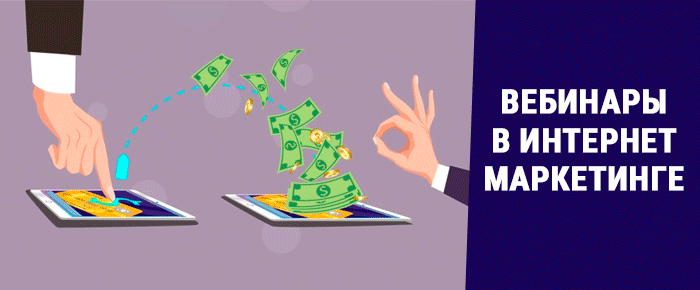
Есть способ заработать на вебинарах опосредованно, не напрямую. Ведь вебинары — это промежуточные этапы воронки продаж. Они подстегивают желание купить продукт, рекламируемый на обучении.
К примеру, лектор упоминает продукт известной фирмы, который имеет отличное качество, и только он может помочь в… ну и дальше по теме. Это скрытая реклама в выступлении. Она тоже очень эффективна.
Иногда рассказывают об услугах партнеров к примеру, на семинаре о том, как открыть собственный бизнес, рекламируют услуги фирмы – посредника, сборки и отправки груза из других стран (и естественно эта фирма является партнером).
Некоторые опытные бизнесмены устраивают вебинары, приглашая за отдельную плату некоторых лекторов, которые хотят продать что-то свое.
Иногда бесплатный вебинар – это лишь инструмент для того, чтобы убедить слушателей принять решение и заплатить за информацию. Своеобразная «затравка» для интереса. На нем расскажут, как купить полный курс за определенную стоимость. После семинара промо-ролик о нем служит рекламой, которая побуждает двигаться дальше. Затем купившие весь курс получают доступ к сервису, где обучаются по графику.
Чем отличается семинар от вебинара
Семинар отличается от вебинара как конь от верблюда или «Волга» от «Ламборгини». Вроде бы все это — средство передвижения. Да не то.
Чем отличается семинар от вебинара? Семинар — это обучение в оффлайне и зачастую это очень скучно. Все сидят в одном зале и слушают лектора. Есть проектор с экраном, есть тоска на лицах внимающих.
Вебинар – это семинар через интернет. Он проводится в сети, что обеспечивает мобильность, анонимность, интерактивность. Можно делиться картинками и переписываться в чате, а можно просто слушать и никак не участвовать, что удобно, когда хочется просто получить информацию.
Чем отличается вебинар от конференции
Конференция зачастую это глобальная оффлайн встреча посвященная какой-либо сфере.
На конференции выступают множество разных экспертов, обсуждаются вопросы развития сферы, отвечают на вопросы собравшихся людей. Зачастую конференция длится дольше одного дня, обычно она занимает 2-7 дней.
Вебинар напротив длится всего 1 день (в среднем 1-5 часов), проходит в онлайне и в нем по большей части идет односторонний разговор (от лектора к слушателям).
Заключение
Вебинар — это передовые технологии, это хороший способ заработать на информации посредством ее распространения. Это малозатратно и интересно. Это доступно каждому. Надеюсь, вы получили представление о том что такое вебинар простыми словами.
На этом все. Если статья оказалась для вас полезной — поделитесь ей в соц сетях (для меня это будет лучшая благодарность). Ну, а если у вас остались вопросы — пишите в комментарии.
Источник: artbashlykov.ru
Проведение вебинара: от подготовки до завершения
В статье мы подробно разберем все аспекты подготовки вебинара и его проведения. Затронем теории, расскажем о видах трансляций и о том, как это влияет на выбор платформы для проведения онлайн-мероприятия.
В этой статье мы подробно разберем все аспекты подготовки вебинара и его проведения. Немного затронем теории, расскажем о видах трансляций и о том, как это влияет на выбор платформы для проведения онлайн-мероприятия. Большая часть освещенных моментов взята из личного опыта в проведении и организации вебинаров. Забегая немного вперед, хочется сказать: «Не все так сложно, как может показаться».
Виды вебинаров
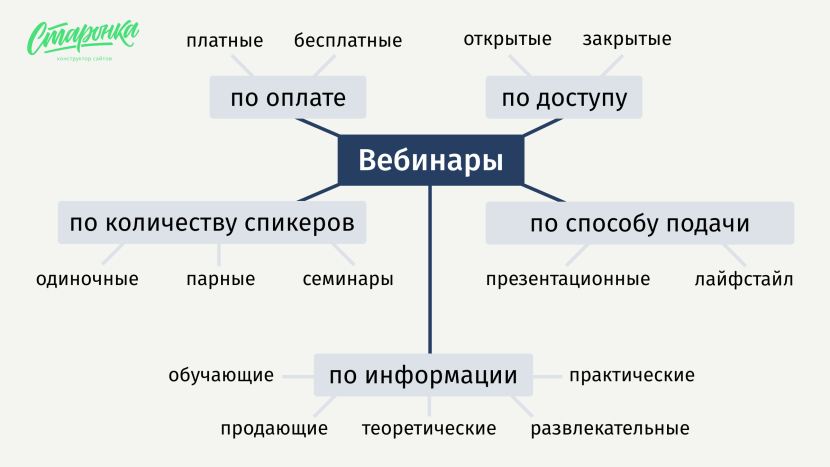
Как правило, вебинары проводят с четкой целью — собрать базу потенциальных клиентов или партнеров, прорекламировать услугу или товар, повысить лояльность аудитории к компании или организации. Следовательно, тут действует следующая логическая цепочка: кто-то посетил мероприятие → ему понравился спикер → заинтересовал материал → через некоторое время будет совершена покупка консультации или услуги. Поэтому для правильной подготовки для себя необходимо выделить цель вебинара и определиться с его видом:

Теперь стоит разобраться в количестве уроков для разных видов онлайн-трансляций. К примеру, если это бесплатный обучающий вебинар , то можно организовать один урок или серию из 2-7 встреч . Если же это бесплатный продающий вебинар , то количество эфиров не должно превышать 1-2-х . А если планируется серия платных обучающих вебинаров , то количество трансляций напрямую будет зависеть от материала . В этой схеме соблюдается довольно простая логика. Пока аудитория холодная и не знакома с вами или вашим товаром, продавать ей что-либо будет бесполезно. Никто не готов отдавать свои деньги за едва знакомый продукт, о котором пока ничего не известно. Потенциальному клиенту надо время на формирование своего мнения и лояльности по отношению к представляемой компании или организации.

Поэтому в самом начале важно рассказать немного о себе, дать базовую информацию в понятном для зрителя формате. Если это уместно, то ее можно преподнести в развлекательном ключе. Когда человек расслаблен, ему проще воспринимать оратора и проникнуться к нему доверием. Только преодолев порог знакомства и вовлечения, стоит переходить к непосредственным продажам.
Организовывая вебинар, всегда стоит помнить об избирательности аудитории. В последнее время она пресытилась сотнями различных курсов, марафонов, чек-листов и гайдов. Люди не готовы тратить свое время впустую и им крайне важно найти именно то онлайн-мероприятие, которое поможет решить их главную боль и подтолкнет в личностном развитии.
Выбор темы

Вебинар начинается с выбора темы, она определяет целевую аудиторию и служит направляющей для наполнения урока. При выборе темы стоит руководствоваться потребностями и проблемами своей целевой аудитории. Для этого достаточно открыть поисковик и написать одно-два ключевых слова. Ниже Яндекс сам предложит похожие запросы.
К примеру, при формировании темы по созданию сайтов вы ориентируетесь на дизайнеров, тогда название «10 главных ошибок в пользовательском интерфейсе, о которых вы не подозревали» будет лучше, чем «Что делать, если сайт не нравится заказчику». Какая разница между двумя этими темами? Во-первых, первая тема будет четко отвечать поставленным целям и задачам.
Потенциальный участник сразу поймет, что на вебинаре ему расскажут о 10 ключевых моментах, помогающих сделать сайт лучше. А вот во втором случае он может получить «кота в мешке». Тут либо будет поднят вопрос о работе с клиентами, либо что-то другое. Во-вторых, первая тема звучит новее, ее не так часто используют.
В-третьих, первая тема будет больше отвечать запросам целевой аудитории. Ведь гораздо полезнее узнать о том, как действительно сделать сайт лучше, чем о том, как бороться с клиентом. Ведь задача дизайнера, как профессионала, создать качественный продукт, а вот мнение клиента в этой области достаточно субъективно. Хотя и не менее значимо. В-четвертых, тема обязательно должна быть интересна самому спикеру.
Предварительная подготовка и выбор площадки для проведения вебинара

Серьезно задуматься о подготовке стоит за неделю или две до начала эфира. Планировать все за пол года точно не стоит. За это время аудитория, которая успеет зарегистрироваться, остынет и забудет о вебинаре. Разумеется, на почту будут приходить письма-напоминания, но они вызовут только раздражение. А вот начать все за пару недель — отличный план.
За этот короткий срок сложно забыть о намеченном уроке. Да и будет время перестроить свои планы так, чтобы успеть посмотреть трансляцию. Какие есть площадки для трансляций? Сейчас их существует достаточно много: прямой эфир в Instagram, трансляция в Вконтакте, Facebook или на YouTube, эфиры через Zoom. У каждого из них есть свои плюсы и минусы.
Используя трансляцию в Instagram, Вконтакте или Facebook, сложно добавить презентацию. Зрители будут просто смотреть на спикера, а это не очень интересно. С другой стороны, это удобно, ведь для начала практически ничего не требуется настраивать. Поставил камеру, выставил свет, проверил звук и нажал на кнопку «Начать прямой эфир».
На YouTube или в Zoom легко добавить презентацию + окно с лицом спикера. Однако для старта придется скачать необходимые сервисы и предварительно все настроить. Отдельно стоит отметить, что в Zoom существуют бесплатный и платный тарифы.
Ниже мы приведем ресурсы, которыми мы лично пользовались для проведения обучающих вебинаров и расскажем об особенностях их настройки.
YouTube
В самом начале стоит настроить программу для кодирования потока — OBS. Для этого перейдите на официальный сайт сервиса и скачайте установочный файл. Программа бесплатная и в ней есть все необходимые параметры для запуска эфира в YouTube. Стоит отметить, что OBS автоматически подтягивает настройки вашего компьютера.
Поэтому вам достаточно будет сделать несколько простых шагов и не переживать из-за качества звука. Если же вам что-то не понравится, то всегда можно дополнительно изменить параметры звука.
Настройка передачи данных из OBS Studio на Youtube:

После входа в OBS добавьте новую сцену. Для этого нажмите на + в левом нижнем окне и задайте название для сцены. Затем нажмите на кнопку «Ок».
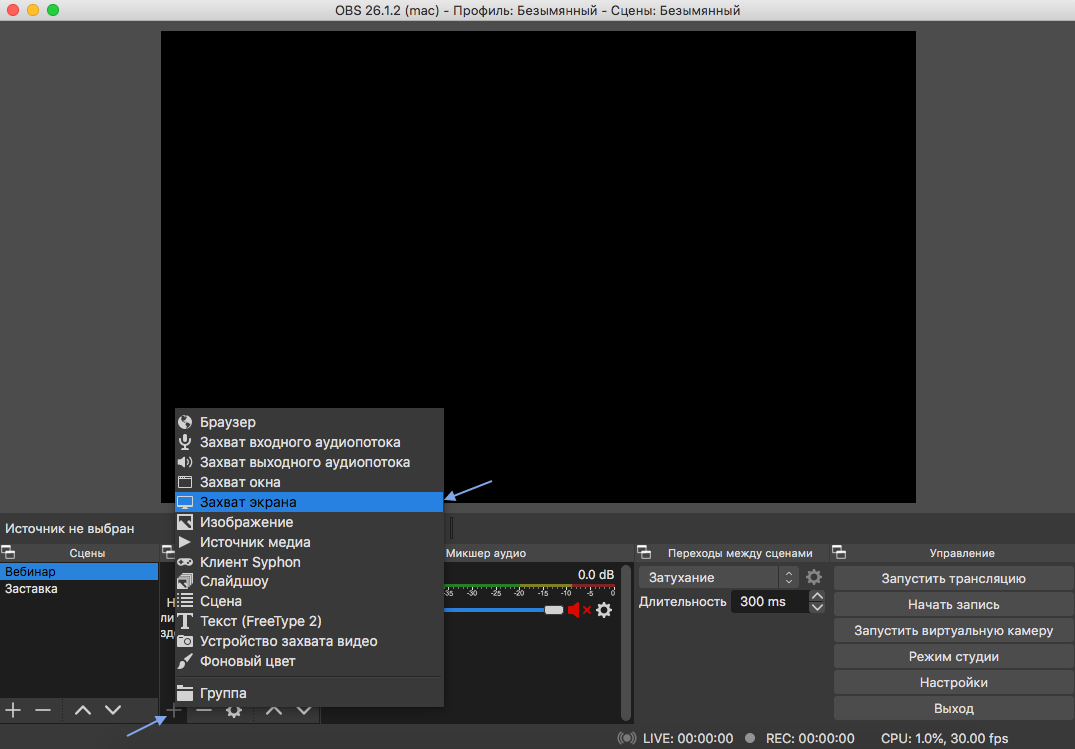
Далее нажмите на + в поле «Источники» и в списке выберите «Захват экрана».
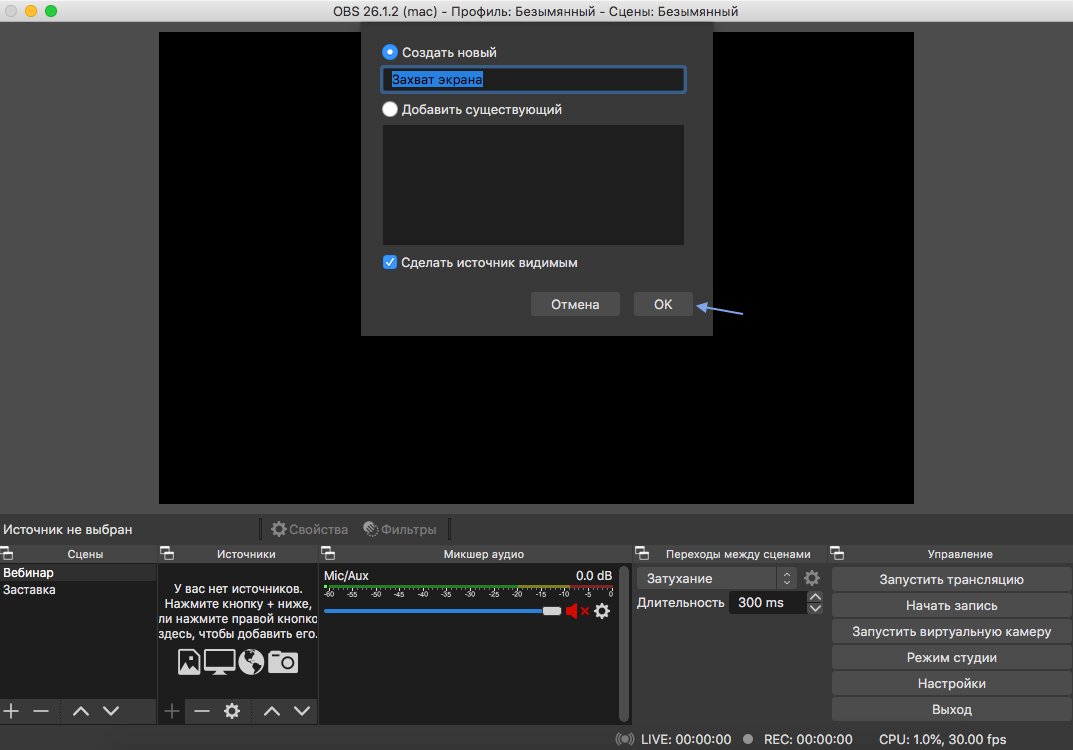
В двух новых окнах нажмите на кнопку «Ок», не меняя настроек.
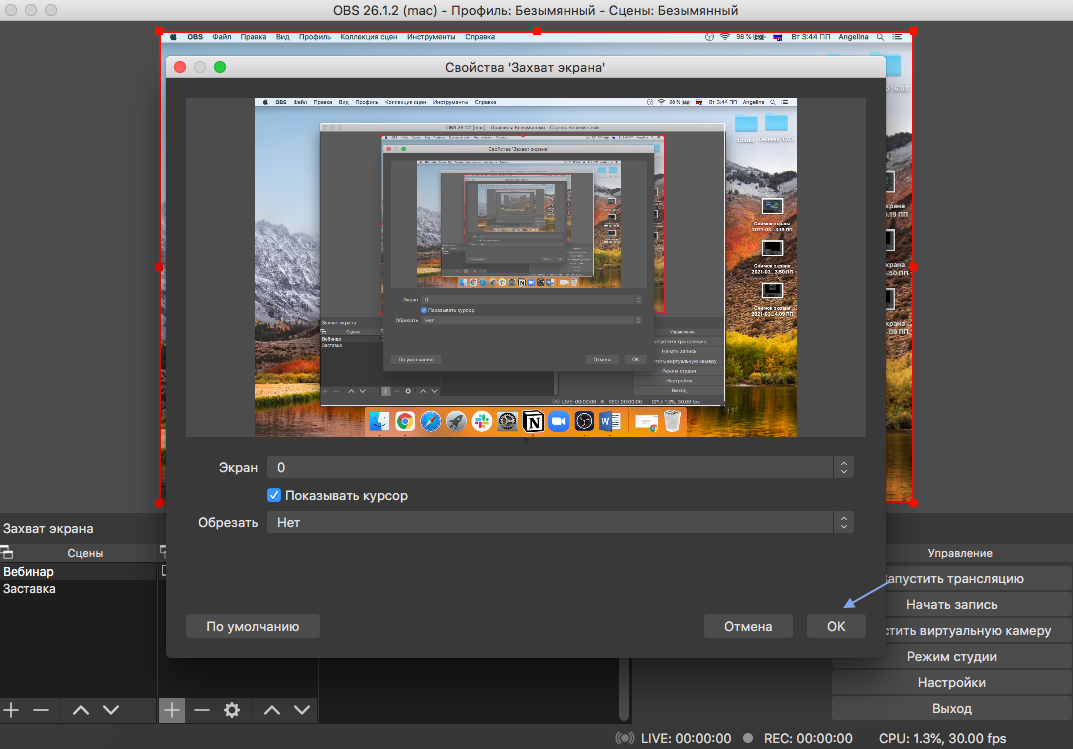

Теперь пользователи смогут видеть демонстрацию экрана и слышать то, что вы говорите в микрофон. Если вам необходимо добавить заставку для главного экрана, без захвата звука, то некоторые настройки следует изменить. Для начала создайте новую сцену и укажите источник «Изображение».
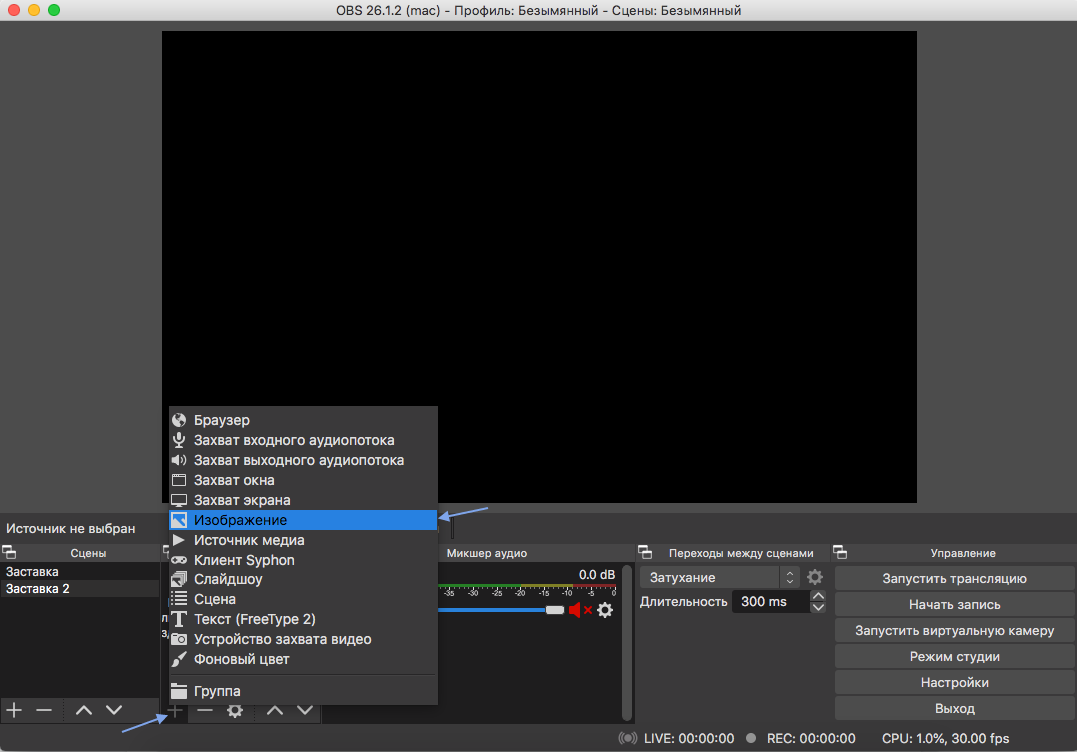
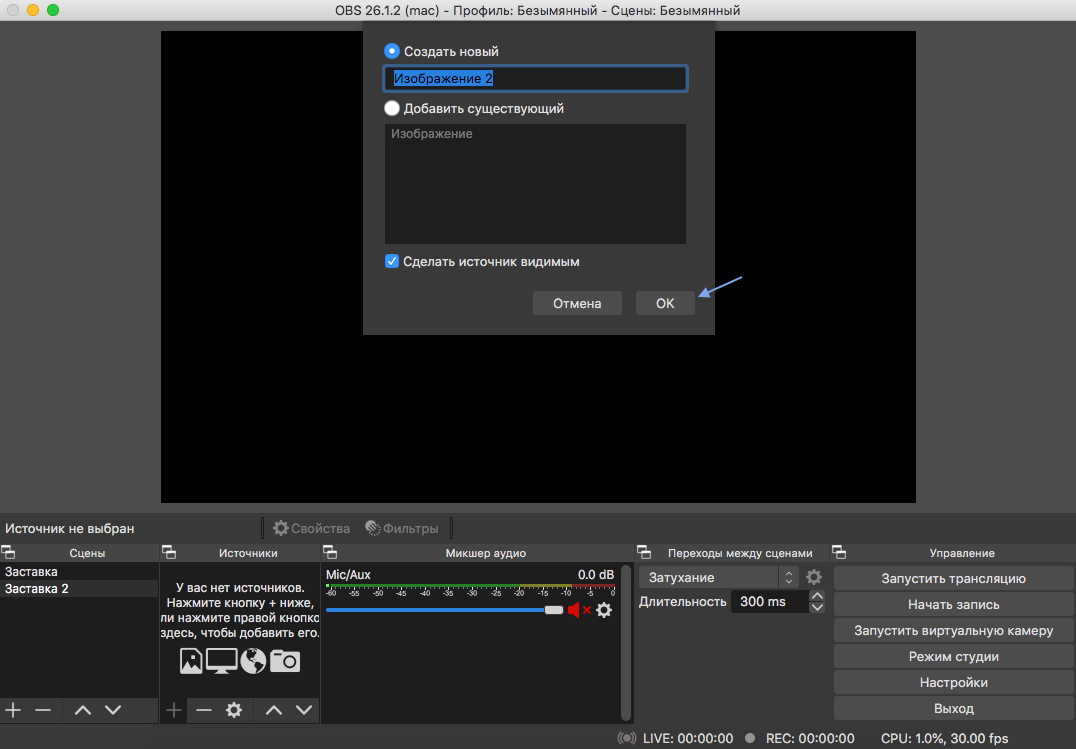
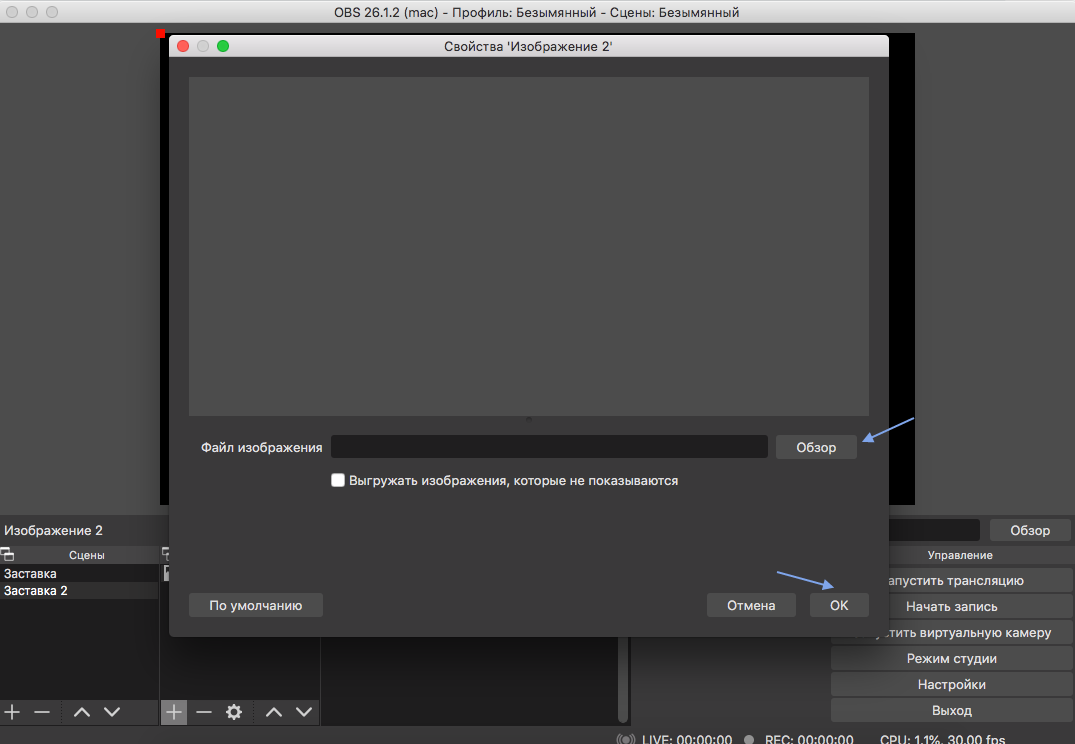
После этого в новом модальном окне нажмите на кнопку «Обзор» и выберите фотографию с компьютера. Она обязательно должна совпадать по размерам с разрешением вашего экрана. Дальше нажмите на кнопку «Ок».

Загрузив изображение, отключите звук в нужной сцене. Стоит отметить, что он по умолчанию отключится и в предыдущей сцене, поэтому там звук надо будет добавить дополнительно.
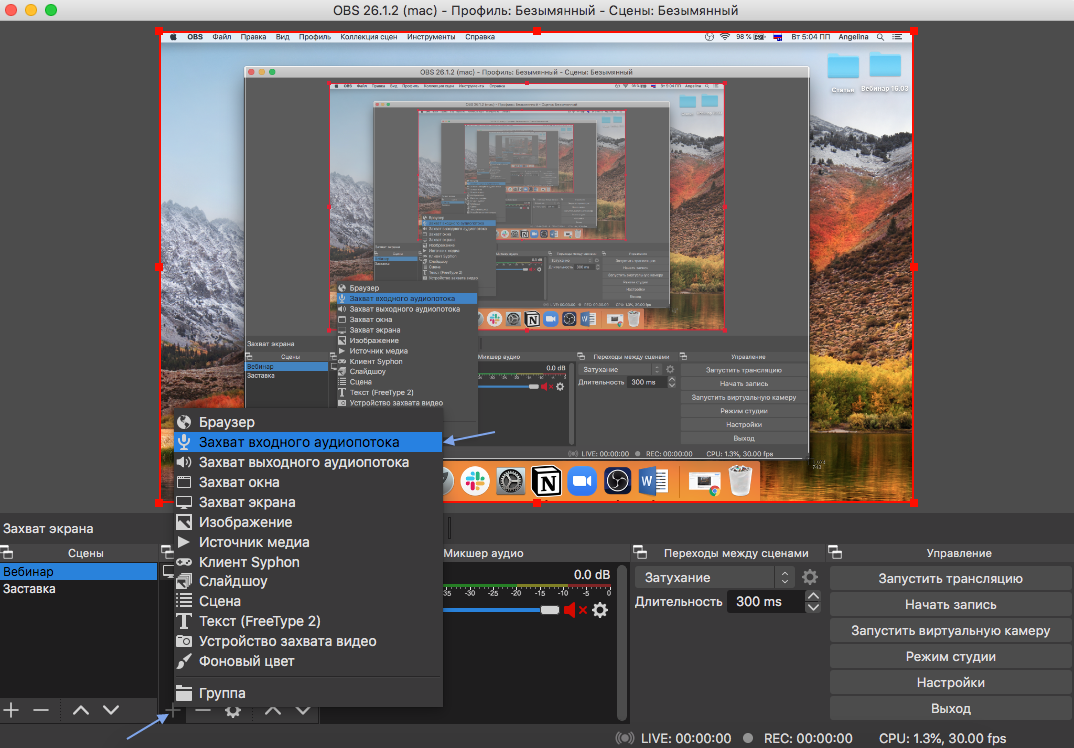
Для этого возвращаемся в недавно созданную сцену и добавляем еще один «Источник» → «Захват входного аудиопотока».
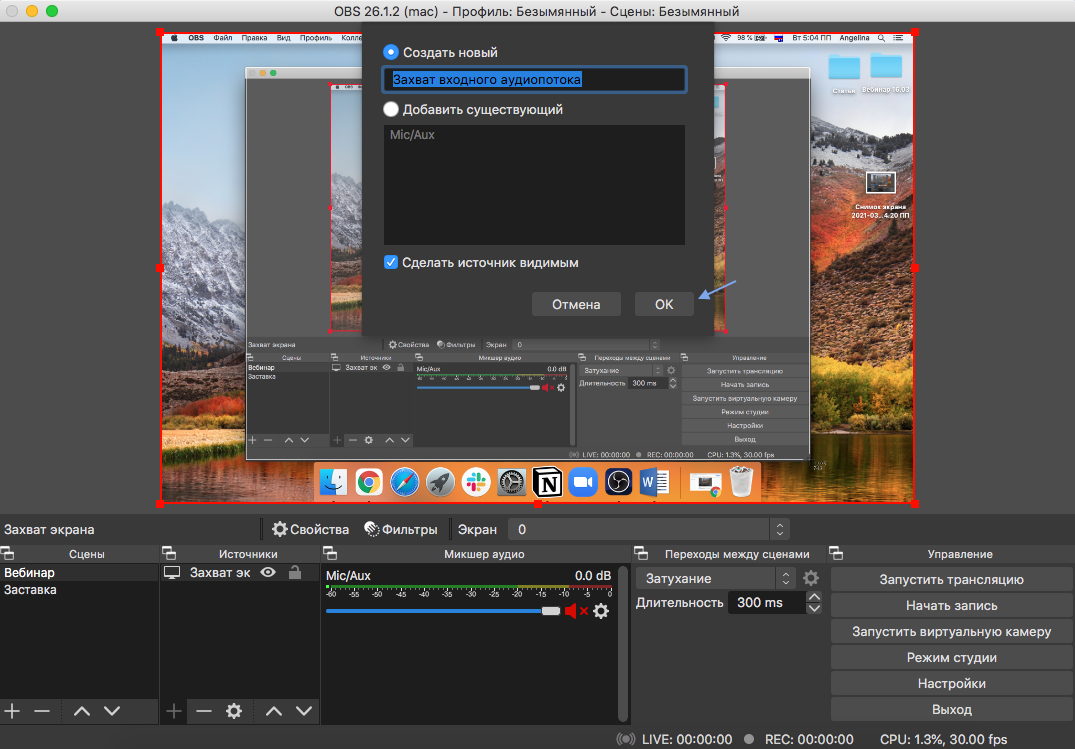
В новом модальном окне нажмите на кнопку «Ок».
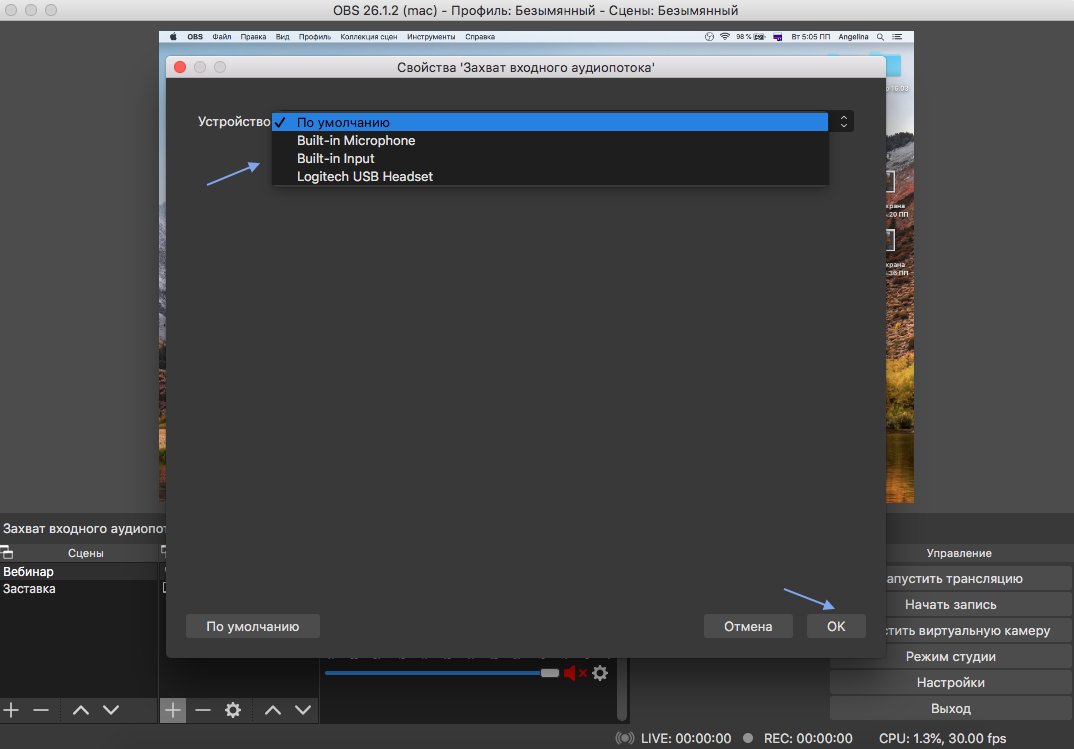
Затем вы сможете выбрать нужное устройство из списка и сохранить изменения.
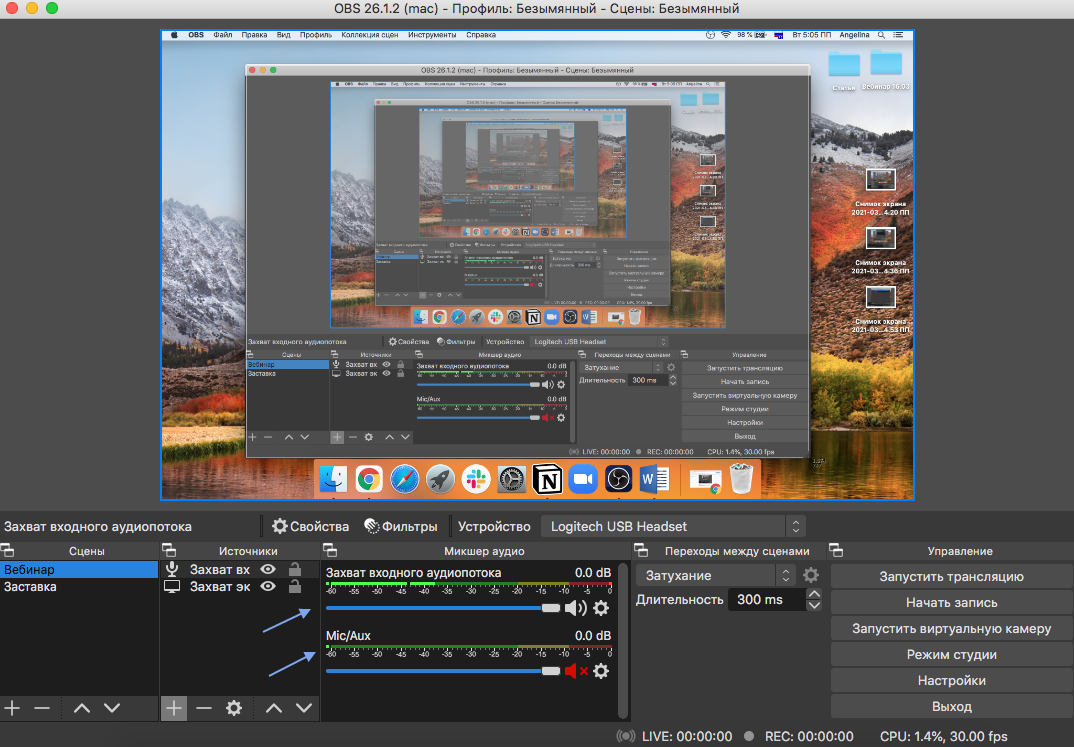
После этого в сцене появится два микшера, один будет выключен, а второй будет отвечать за звук микрофона.
В OBS можно добавить презентацию и трансляцию с камеры, чтобы вебинар проходил в привычном для зрителей формате. После настройки всех нужных сцен, надо перейти на YouTube канал.
Создание трансляции на YouTube канале:
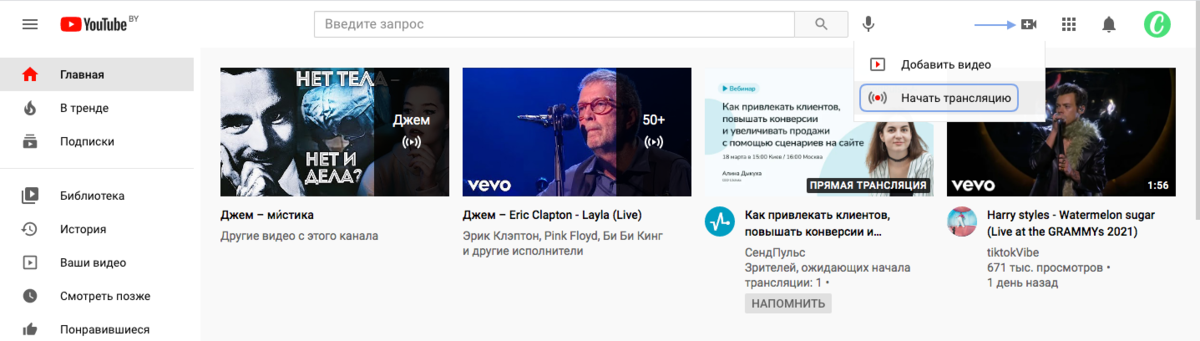
Зайдите на свой YouTube канал и нажмите на изображение камеры с плюсом. Выберите в выпадающем меню пункт «Начать трансляцию».
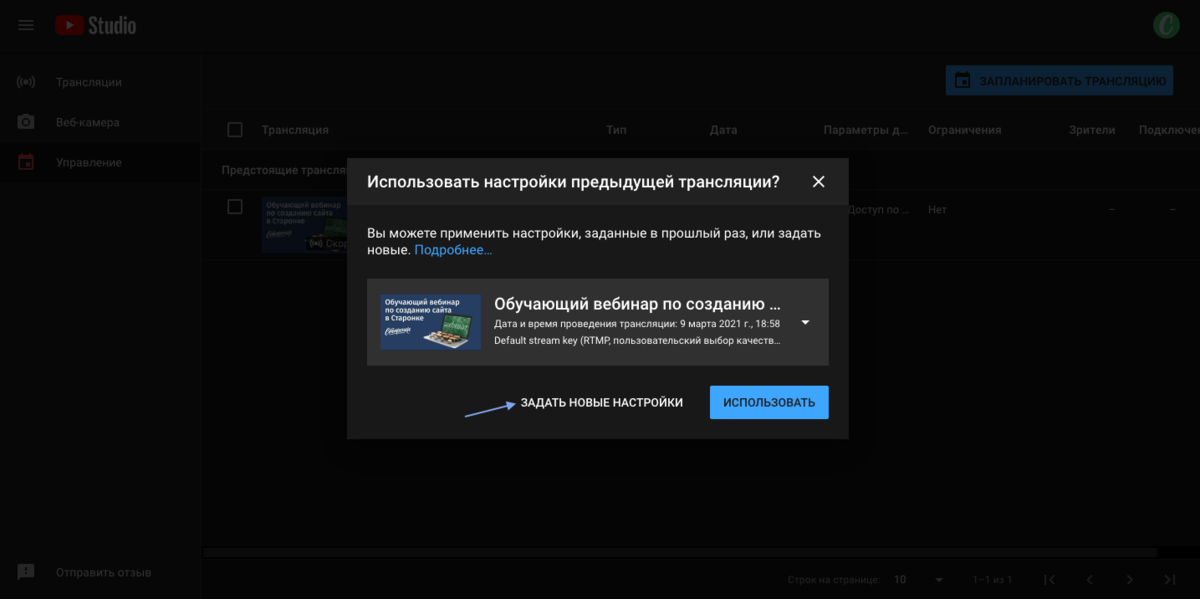
Если вы уже когда-то создавали трансляции, то YouTube предложит использовать старые настройки. В этом случае лучше всего задать новые параметры, чтобы ничего не упустить из виду.
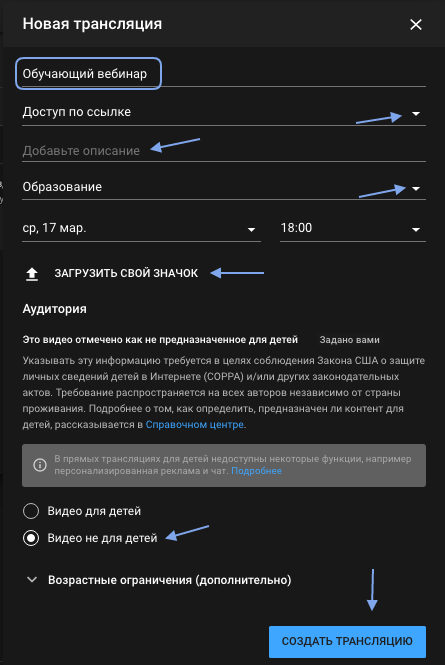
В открывшемся модальном окне укажите название вебинара, выберите тип доступа, добавьте описание для видео, выберите направление, укажите дату проведения и загрузите фотографию для заставки. После этого отметьте свою аудиторию и нажмите на кнопку «Создать трансляцию».
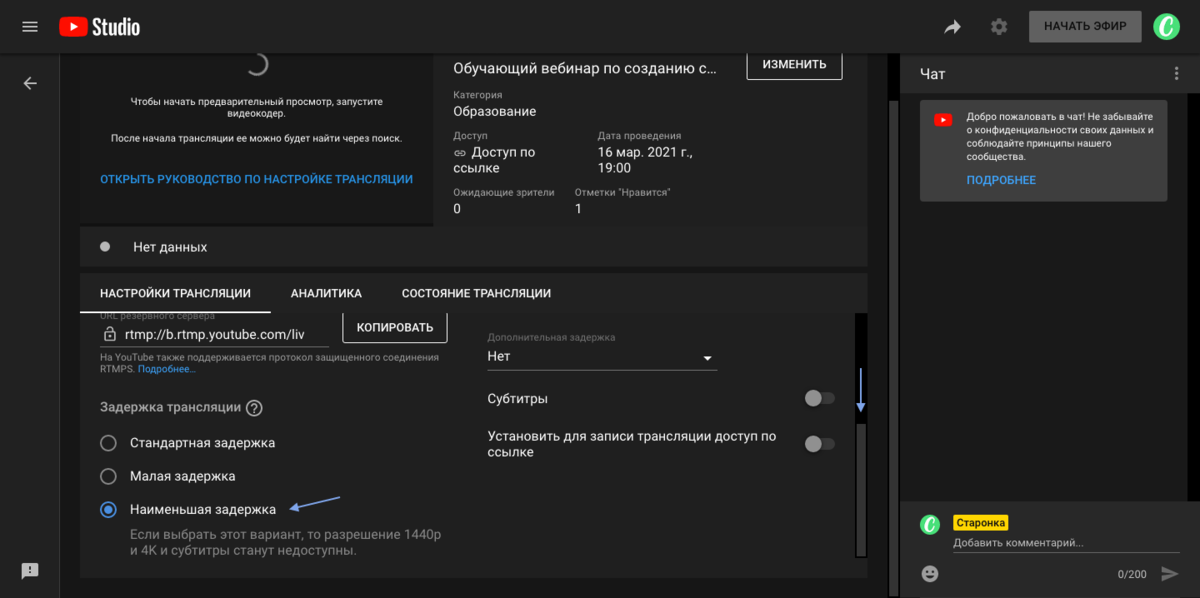
После перехода в студию промотайте ползунок вниз и поставьте галочку в пункте «Наименьшая задержка».
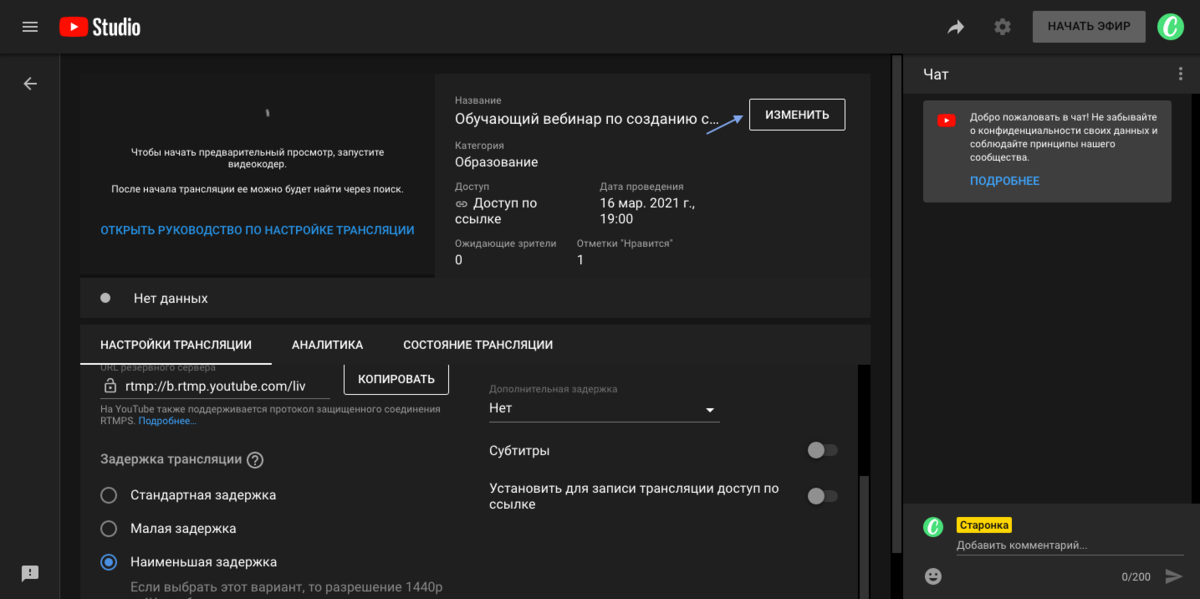
Для редактирования настроек или для добавления тегов нажмите на кнопку «Изменить».

Итак, это уже финишная прямая! Осталось буквально пара кликов и все будет настроено. Вернитесь в OBS и зайдите в раздел «Настройки».
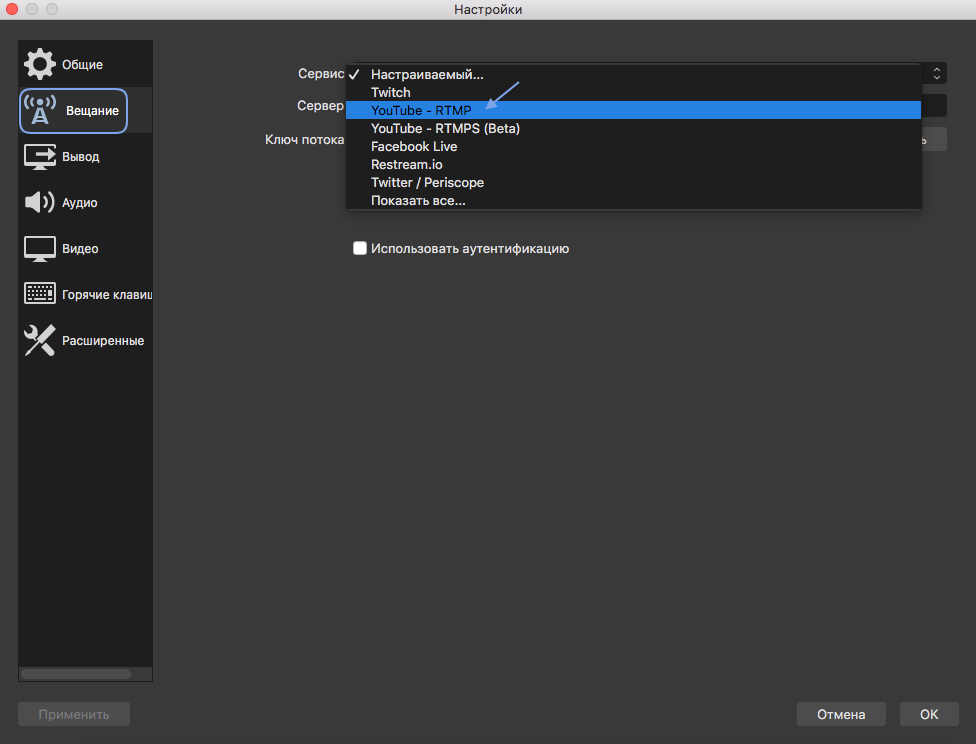
Перейдите во вкладку «Вещание» и выберите значение «YouTube — RTPM» или «Настраиваемый».
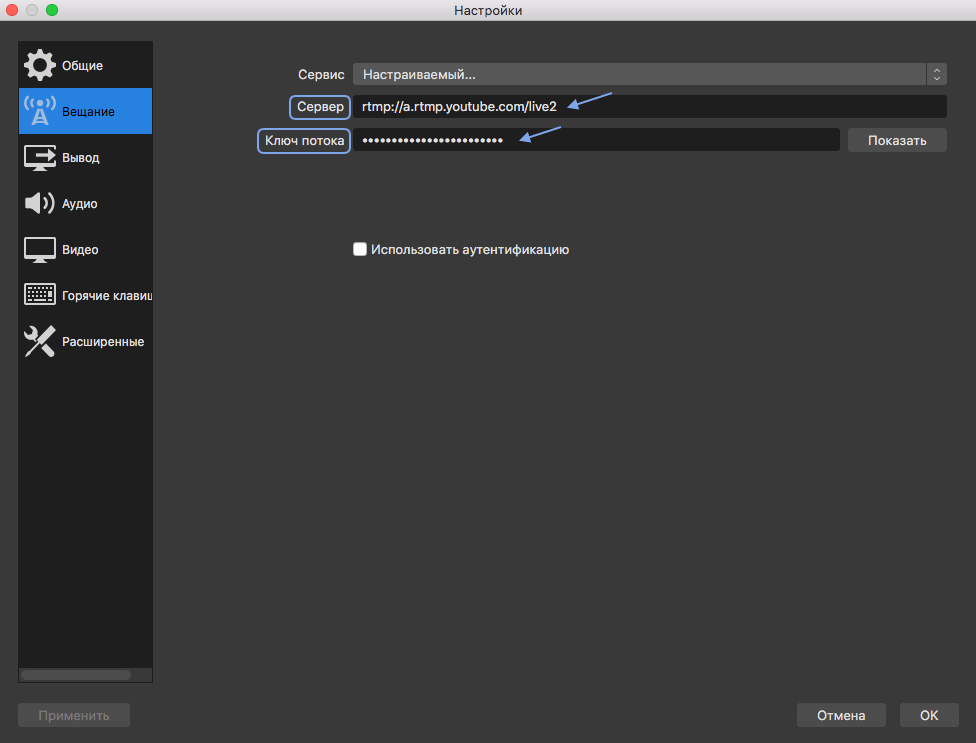
Затем заполните поля «Сервер» и «Ключ потока», нажмите на кнопку «Ок».
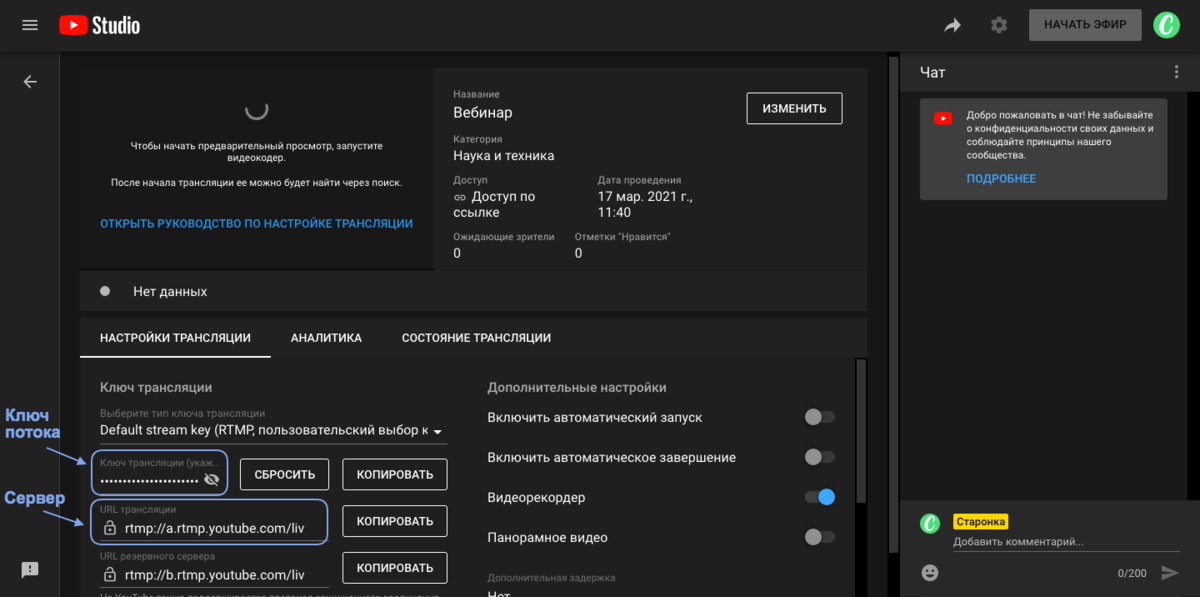
Все нужные данные легко найти в студии на YouTube.

Поздравляем трансляция настроена! Осталось ее запустить и провести вебинар. Чтобы начать эфир требуется зайти в OBS и нажать на кнопку «Запустить трансляцию». Затем вернуться в студию и нажать на кнопку «Начать эфир». Иногда эта кнопка не сразу становится активной, в такой ситуации достаточно обновить вкладку в баузере.
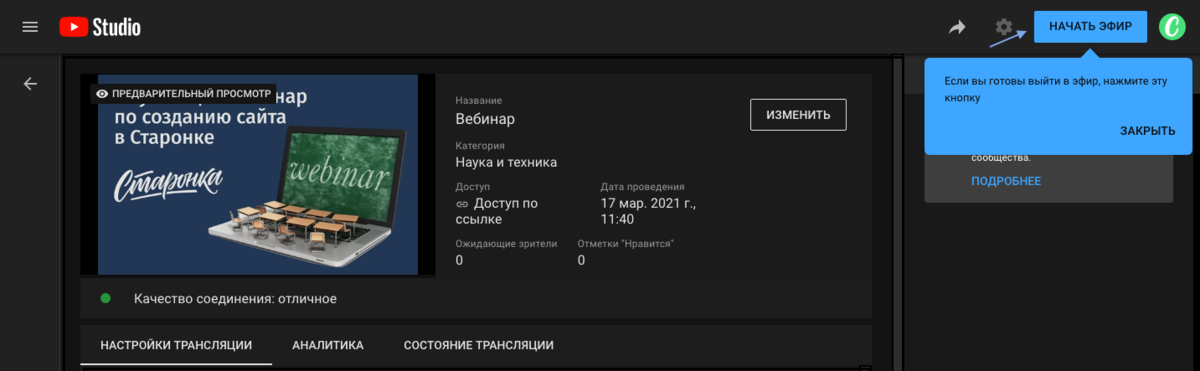
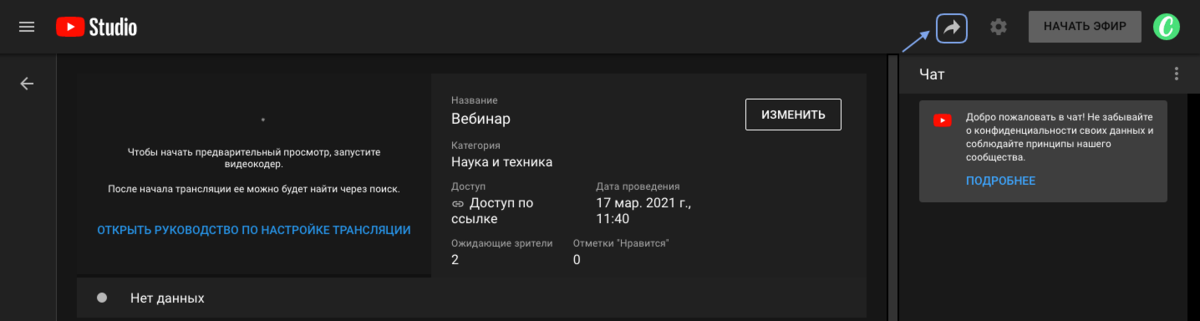
Для проверки качества трансляции и просмотра вопросов от пользователей, необходимо зайти на YouTube в качестве зрителя. Для этого нажмите на стрелочку в правом верхнем углу и перейдите по ссылке.
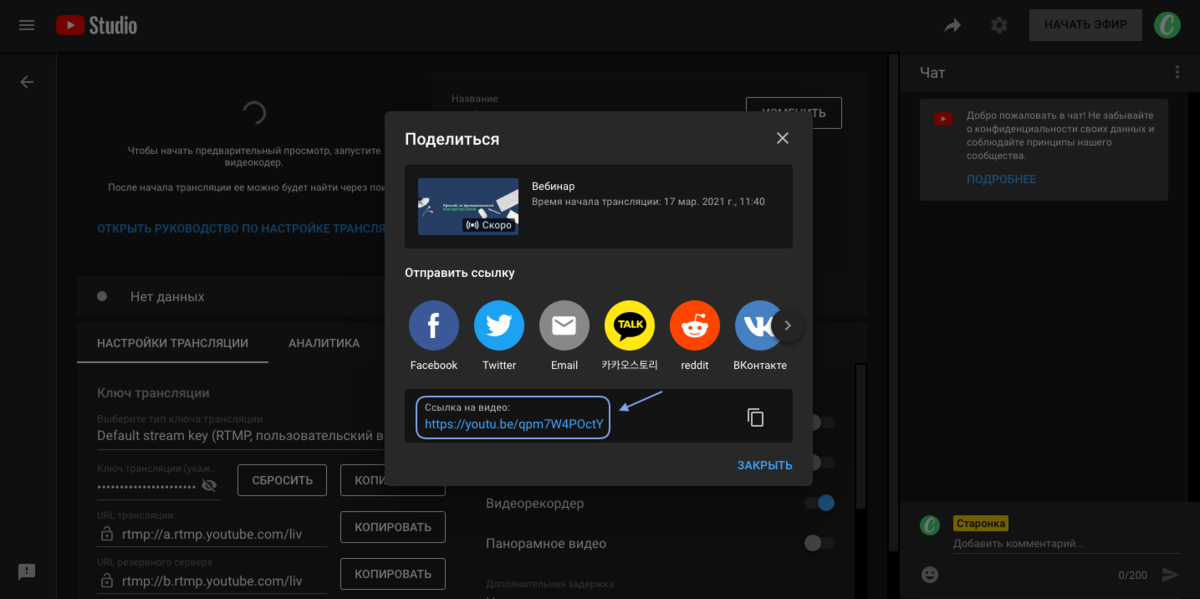
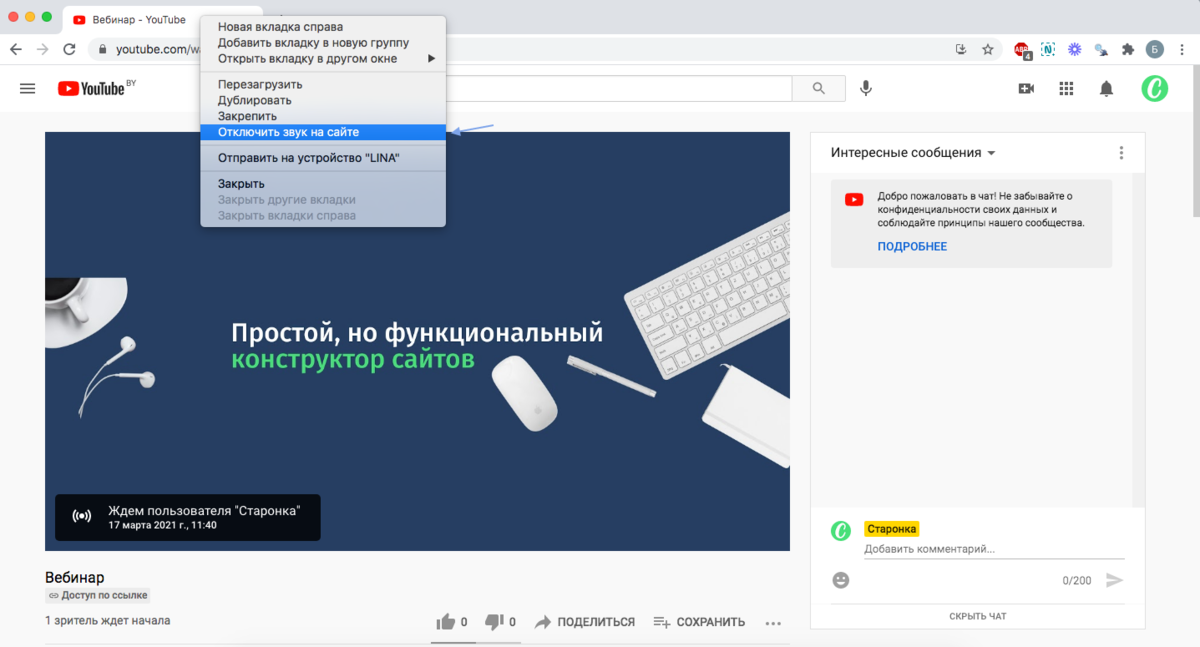
Чтобы вам не мешал отголосок собственного голоса отключите звук во вкладке. Для этого нажмите правой кнопкой мыши на вкладку и выберите в меню пункт «Отключить звук на сайте».
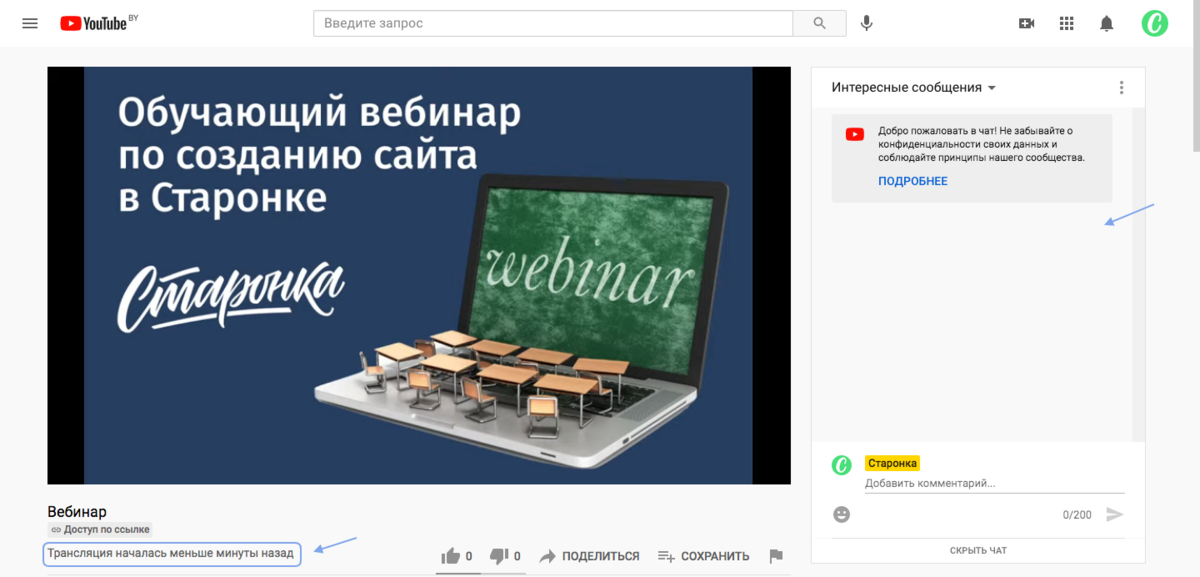
Когда трансляция запустится, под окном с видео появится соответствующая надпись, а с правой стороны можно будет смотреть вопросы и переписываться в чате.

Для завершения эфира вернитесь в студию и нажмите на кнопку «Завершить трансляцию» → «Завершить».
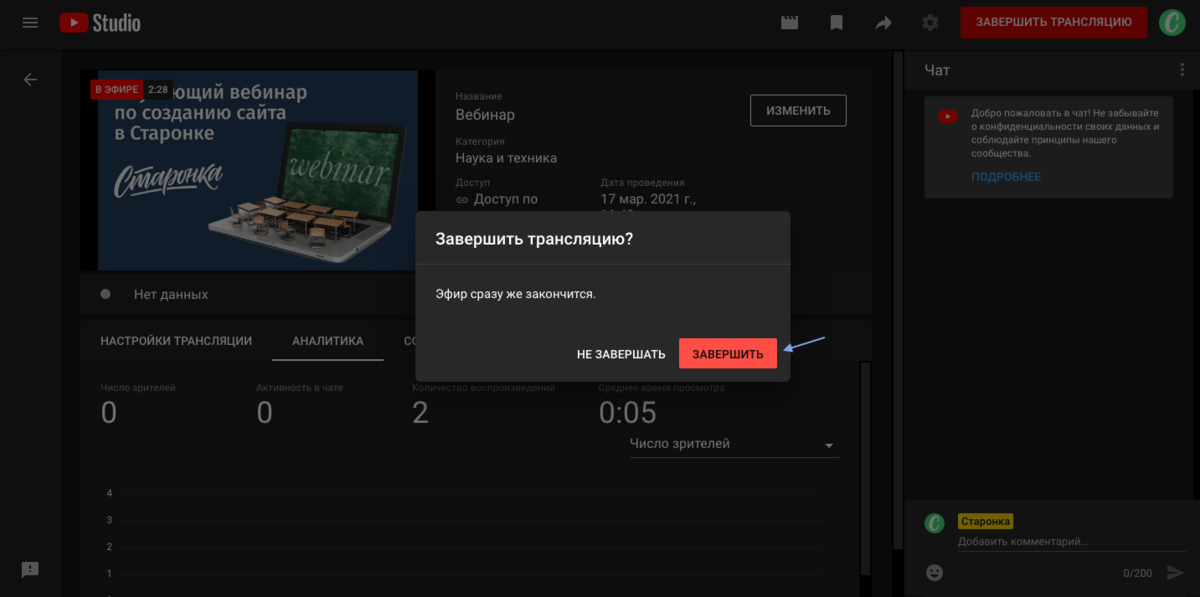

Затем зайдите в OBS и нажмите на кнопку «Остановить запись».
Запись вебинара автоматически сохраняется на вашем YouTube канале. Как только она обработается, можно будет изменить описание под видео или обрезать его в редакторе. Если возникла необходимость сохранить запись на компьютере, то ее можно скачать с помощью вспомогательного сервиса прямо с YouTube или же в перед началом трансляции в OBS нажать на кнопку «Начать запись».
В настройках программы для кодирования потока настраиваются горячие клавиши для старта и завершения трансляции, а также для активации других полезных функций. Поэтому подготовку к вебинару стоит начать заранее, чтобы предварительно все протестировать. Запустить тестовый эфир и визуально запомнить расположение самых ходовых разделов с настройками.
ZOOM
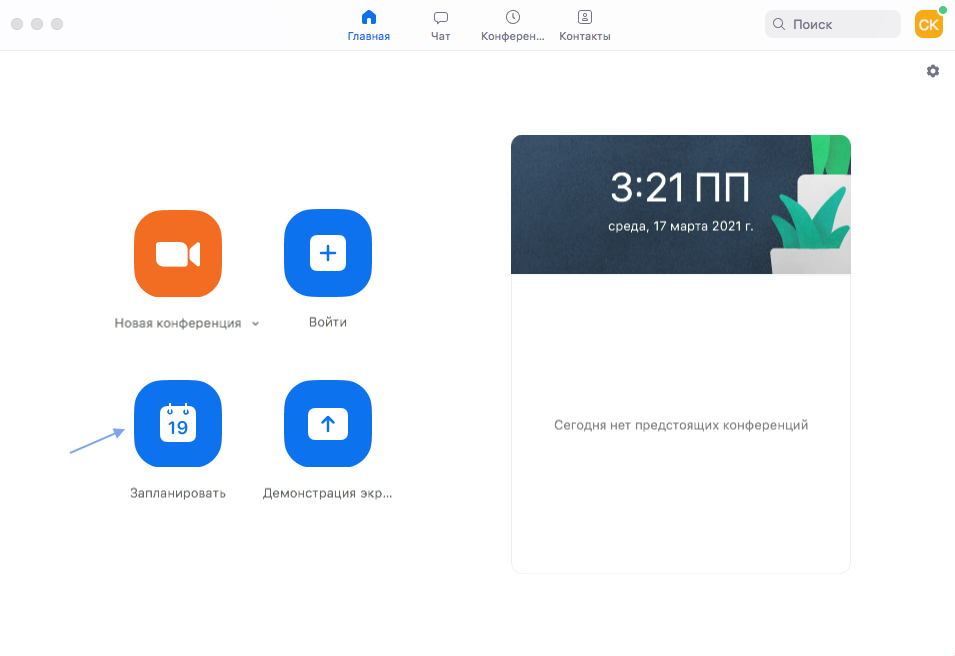
При работе с Zoom вам не понадобится скачивать дополнительные сервисы. Однако у этой платформы есть свой нюанс, бесплатно можно проводить только вебинары до 40 минут. Если потребуется организовать эфир с большей продолжительностью, то надо будет оплатить подписку. Чтобы начать работу, перейдите на официальный сайт сервиса и скачайте установочный файл.
Загрузите его на компьютер, а затем пройдите регистрацию. После этого нажмите на кнопку «Запланировать».
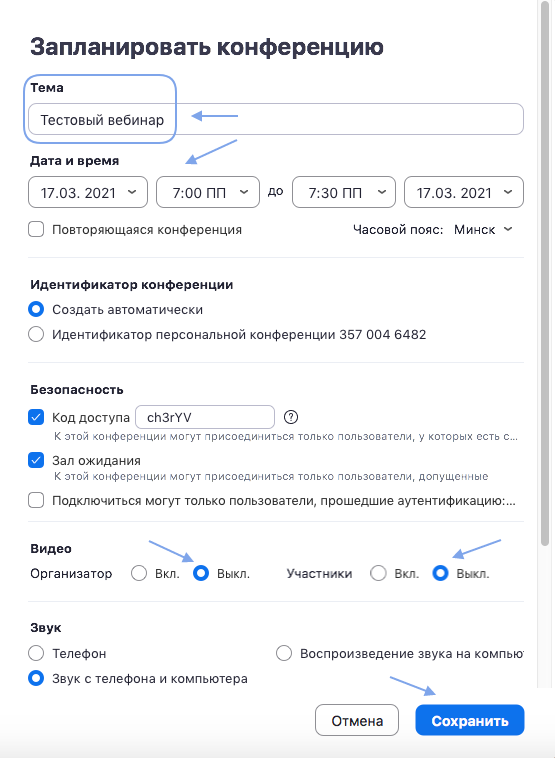
В новом окне напишите название вебинара, укажите начало эфира и его окончание. Активируйте показ видео для себя и отключите эту возможность для участников. Проверьте другие настройки и нажмите на кнопку «Сохранить».

Дальше вы сможете скопировать ссылку на приглашение для отправки его участникам.
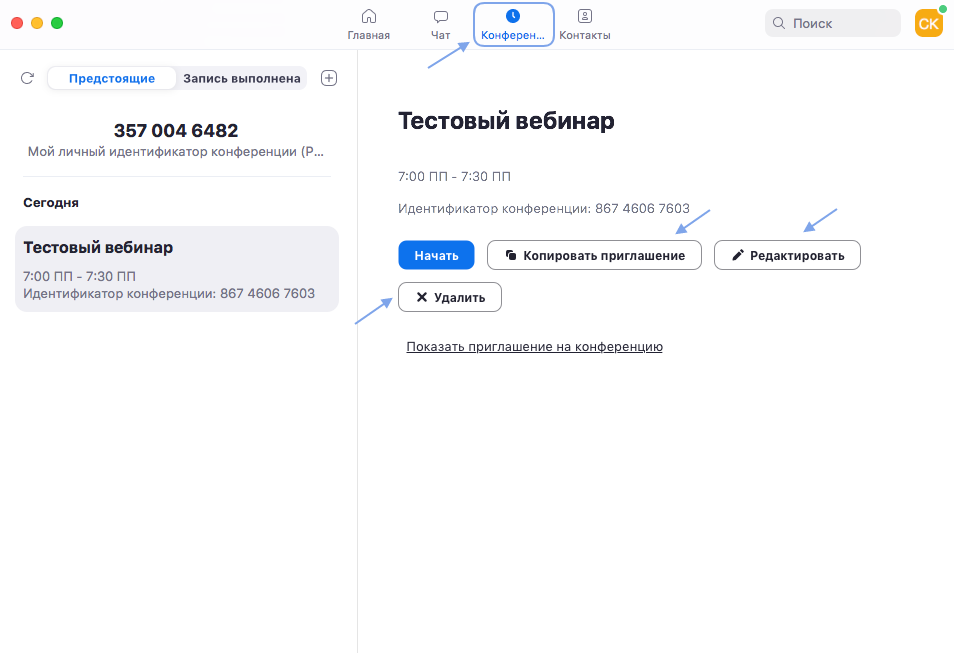
После закрытия этого окна, конференцию можно будет найти в разделе «Конференции».

При выступлении нескольких спикеров до начала трансляции стоит протестировать работу звука у участников. В настройках легко отключить работу микрофона для всех пользователей и вручную включить его только для докладчиков. После проверки трансляцию можно временно завершить. Для этого нажмите на кнопку «Завершить» → «Выйти из конференции». Только не перепутайте пункты, при нажатии на «Завершить конференцию для всех» она перейдет в статус «Состоявшихся» и зайти в нее повторно не выйдет.
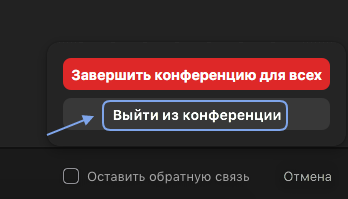
В Zoom быстро включается запись вебинара и демонстрация экрана. Помимо этого в нем есть чат для общения и можно присылать реакции. В целом, этот сервис достаточно удобный для проведения трансляций.
Подготовка презентации

Презентация — это всегда ваш помощник. Она помогает удержать внимание зрителей, сделать выступление более ярким и запоминающимся. А главное, в ней отражены самые важные тезисы из всего урока. Поэтому даже пропустив небольшой кусок эфира участник всегда сможет вернуться к презентации и заполнить пробелы.
Кроме того, ее можно присылать после вебинара и повысить тем самым вовлеченность. Чтобы презентация была максимально эффективной, стоит придерживаться некоторых правил: на слайдах пропишите только тезисы, не пытайтесь там разместить весь текст выступления, не перегружайте слайды информацией и добавляйте в них яркие изображения, если вы решили разместить график, то сделайте его понятным для зрителей.
Любой текст, фотографии и заголовки обязательно выровняйте по краю. Воспринимать пляшущие абзацы достаточно трудно. Стоит понимать, что презентация подойдет далеко не для всех выступлений. Попробуйте подробно разобрать свой материал и понять действительно ли требуется что-то дополнительного готовить?
Так, рассказывая про принцип работы контекстной рекламы лучше всего создать презентацию. В нее включить примеры рекламных кампаний, скриншоты специальных сервисов и выделить текстом главное. А вот поднимая тему о любви к себе можно ничего не готовить.
Тестирование оборудования и настройка на выступление

Даже проводя вебинар в сотый раз, перед его началом необходимо все проверить. Посмотреть скорость интернета и стабильность соединения, настроить звук для себя и в микрофоне, узнать работает ли веб-камера, протестировать эти же настройки у приглашенного спикера, при необходимости выставить свет, подготовить интерактивную доску для дополнительных записей, открыть презентацию и посмотреть корректно ли она отражается.
Пожалуй, выступать всегда очень волнительно. Порой даже телеведущие могут волноваться перед ответственным эфиром как в первый раз. Поэтому на прямую трансляцию себя стоит настроить. В первую очередь, не забывайте — все мы люди, все мы совершаем ошибки. В этом нет ничего страшного или критичного.
Если у вас есть возможность, то попросите коллегу или знакомого подстраховать себя на случай технических проблем. Помня о человеке на подхвате, вам всегда будет спокойнее. Никогда не выступайте экспромтом, любая речь должна быть заранее подготовлена. Не лишним будет продумать предварительно какие вопросы могут задать зрители. Это поможет не растеряться в нужный момент.
Коммуникация после вебинара

Работа после самого вебинара еще не заканчивается. Чтобы сделать из участников заинтересованную аудиторию, так сказать перевести их в «теплых клиентов» стоит с ними общаться:
- Пришлите запись вебинара и презентацию с выступления . Позаботьтесь о своей аудитории и предоставьте ей возможность повторно ознакомиться в вебинаром. Пользователю достаточно трудно долго концентрировать свое внимание на чем-то одном, поэтому лучше если он будет усваивать материал удобном для него формате.
- Соберите обратную связь . Письмо с записью вебинара — отличный предлог для сбора дополнительной информации. Тут можно помочь себе и угодить будущим участникам. Вопросы могут быть как о выступлении самого спикера, чего не хватило в подаче, так и о том, какие темы поднять в следующий раз.
- Предложите бонус или приглашение на новый вебинар . Скидка после эфира позволит расположить к себе слушателя. Вроде мелочь, возможно, что ей даже не воспользуются, но она может многое сказать. Если вы пока не готовы с ходу давать бонусы, тогда не лишним будет пригласить на новый вебинар по схожей теме. Такое приглашение гарантирует положительный настрой у будущих зрителей.
Итак, подготовка к вебинару окончена! Осталось провести эфир и совершенствовать свою манеру подачи материала. А главное, это не так страшно и сложно как кажется. Хотя готовиться к трансляции стоит заранее, суммарно все действия займут не больше пары рабочих дней: от 15 минут до часа настройка трансляции и еще несколько часов на проработку презентации. И помните, чем больше у вас будет опыта, тем быстрее все будет проходить.
Источник: spark.ru